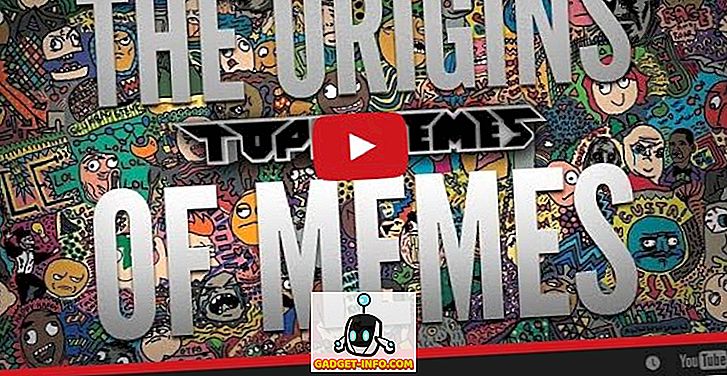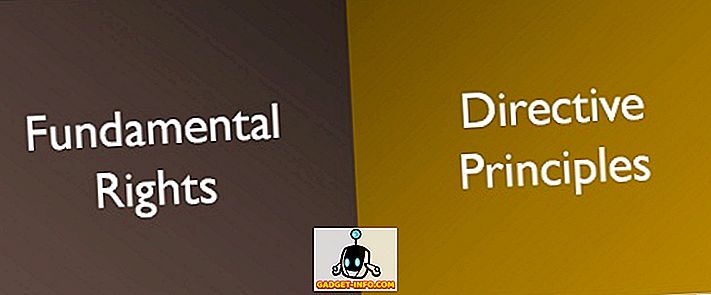Už ste niekedy mali na vašom počítači Mac veľké množstvo obrázkov, ktoré ste potrebovali na triedenie, zmenu veľkosti a export do rovnakého formátu? Pravidelne to musím spraviť, a ak ste ako ja, pravdepodobne budete chcieť urobiť to tak rýchlo, ako je to možné. Našťastie existuje v systéme MacOS Sierra veľmi jednoduchá a skôr intuitívna metóda, ktorá vám umožní súčasne zmeniť veľkosť viacerých obrázkov. Môžete tiež previesť niekoľko obrázkov priamo. Po prvé, pozrite sa, ako môžete dávkovú veľkosť obrázkov v systéme Mac:
Dávkové veľkosti obrázkov v systéme MacOS Sierra
Predvolená aplikácia v počítači Mac na otvorenie a vykonanie základných úprav obrázkov je Náhľad. Aj keď táto aplikácia vyzerá neuveriteľne jednoducho, skrýva množstvo funkcií, ktoré ju robia mimoriadne užitočnými. Jednou z takýchto funkcií je schopnosť meniť veľké množstvo obrázkov v jednom kroku. Ak to chcete urobiť, jednoducho postupujte nasledovne:
1. Vyberte všetky obrázky, ktoré chcete zmeniť, a otvorte ich všetky v náhľade stlačením " príkaz + O ".

2. Na bočnom paneli Náhľad budete môcť vidieť miniatúry všetkých obrázkov, ktoré ste otvorili. Vyberte ľubovoľný z nich a stlačte " príkaz + A " na výber všetkých. Teraz kliknite na tlačidlo " Zobraziť značkovú lištu " v náhľade. Po otvorení lišty nástrojov označenia kliknite na tlačidlo " Upraviť veľkosť ".

3. V dialógovom okne, ktoré sa otvorí, zadajte požadovanú šírku alebo výšku pre všetky obrázky a kliknite na tlačidlo " OK ".

Poznámka : Zadajte iba výšku alebo šírku, aby ste zachovali pomer strán. Ak zadáte výšku alebo hodnotu šírky, ktorá je väčšia ako výška alebo šírka niektorých obrázkov, rozbalí sa tak, aby zodpovedali zadanej hodnote.
Akonáhle kliknete na tlačidlo " OK ", všetky vybrané obrázky budú zmenené, aby zodpovedali zadaným hodnotám. Jednoducho, nie? Touto metódou môžete rýchlo zmeniť veľkosť veľkého počtu obrázkov tak, aby sa zmestili do požadovaných hodnôt.
Dávkové konverzie formátov viacerých obrázkov v systéme MacOS Sierra
Ďalšou skvelou vecou, ktorú môžete urobiť s náhľadom, je konverzia formátov viacerých obrázkov naraz. Touto metódou môžete rýchlo konvertovať veľké množstvo obrázkov z formátu JPG na PNG, PNG na JPG a ďalšie. V skutočnosti môžete túto metódu použiť na rýchlu konverziu obrázkov na ľubovoľný formát podporovaný náhľadom. Ak to chcete urobiť, jednoducho postupujte podľa nasledujúcich krokov:
1. Vyberte všetky obrázky, ktoré chcete previesť formát a otvorte ich v náhľade.

2. V bočnom paneli Náhľad vyberte ľubovoľný z obrázkov a stlačte " príkaz + A " na výber všetkých. Prejdite na položku Súbor -> Exportovať vybrané obrázky .

3. V dialógovom okne, ktoré sa otvorí, kliknite na "Možnosti", čím zobrazíte formát, do ktorého exportujete. V rozbaľovacej ponuke vyberte formát, na ktorý chcete obrázky konvertovať, a kliknite na "Vybrať".

Akonáhle to urobíte, všetky vybraté obrázky budú exportované do zvoleného formátu. Túto metódu môžete použiť na rýchle exportovanie viacerých obrázkov do niektorého z formátov, ktoré sú podporované náhľadom.
Zmena veľkosti dávky a rýchlejší prevod obrázkov s náhľadom na Mac
Náhľad je aplikácia, ktorá skrýva prekvapujúce množstvo energie a môže samostatne robiť veľa vecí, ktoré by ste mohli používať aplikáciu alebo webovú stránku tretej strany. Tieto metódy môžete použiť na rýchle triedenie všetkých obrázkov a vykonávanie úloh, ako je dávkové premenovanie, zmena veľkosti a dokonca aj konverziu formátov obrázkov. V náhľade je veľa ďalších možností a mali by ste sa s nimi rozhodne zahrať, aby ste odkryli viac skrytých možností. Ak budete mať problémy s používaním náhľadu na zmenu veľkosti dávky alebo konverziou obrázkových formátov alebo ak viete o nejakom jednoduchšom spôsobe, môžete to oznámiť v sekcii komentárov nižšie.